- 系统
- 教程
- 软件
- 安卓
时间:2021-03-29 来源:u小马 访问:次
说直话,前段时间的小编还是不知道怎么操作打印机的,直到一次某然的机会,我的朋友教会了我怎么使用打印机。学会了的我就忍不住想要跟你们分享,让你们也知道怎么连接打印机。
我们在日常生活中,经常会使用到打印机,因为有的时候我们会需要打印一些文件或者什么资料的。但是我们要怎么连接打印机呢?稳住,小编今天就来告诉你们怎么连接打印机。
怎么连接打印机:
1、首先把打印机与电脑主机USB接口连接上,打印机接通电源;如下图

2、打开电脑桌面左下角菜单中搜索“控制面板项”并进入;如下图
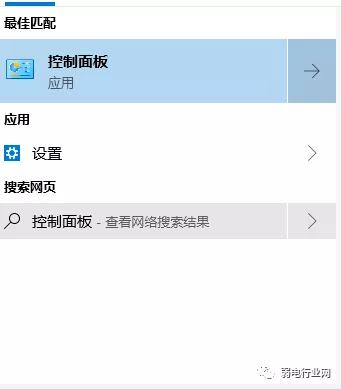
3、在“控制面板项”界面中,找到“设备和打印机”,鼠标双击打开;如下图
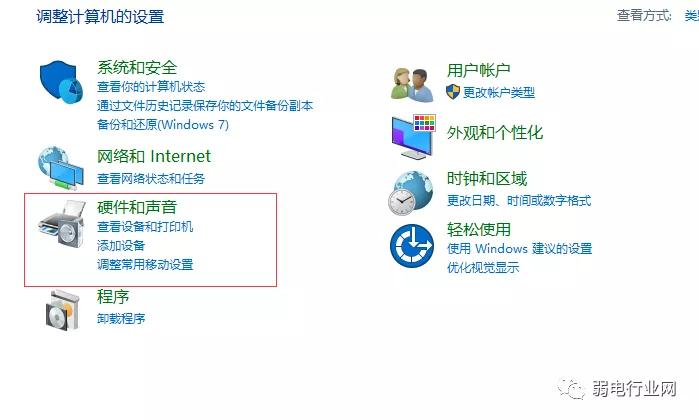 4、在“设备和打印机”界面中,选择“添加打印机”;如下图
4、在“设备和打印机”界面中,选择“添加打印机”;如下图
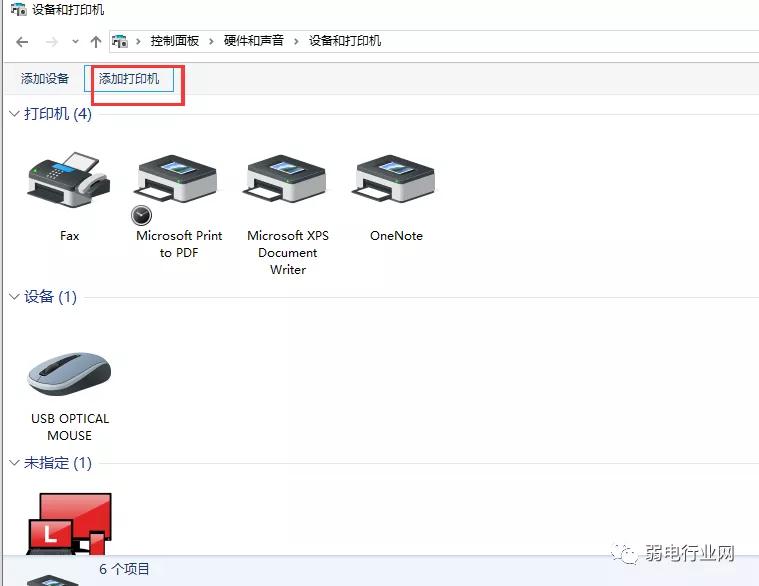
5、因为我们的打印机和电脑主机是用USB连接的,所以选择的第一项“添加本地打印机”。如果是无线打印机则选择第二项“添加网络打印机”;如下图
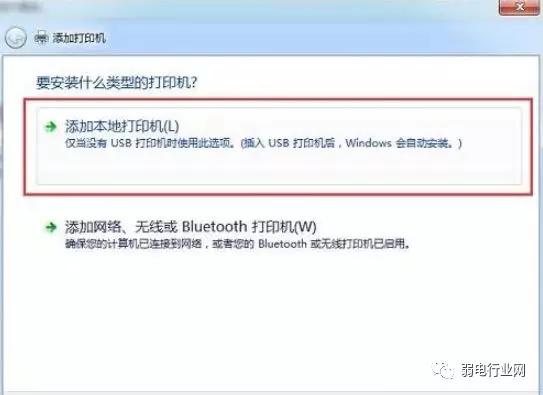
6、在打印机说明书上找到端口号,在“添加打印机”界面上选择好打印机端口号;如下图

7、选择好添加的打印机品牌机型号,并给打印命名,系统会安装打印机的驱动程序;如下图
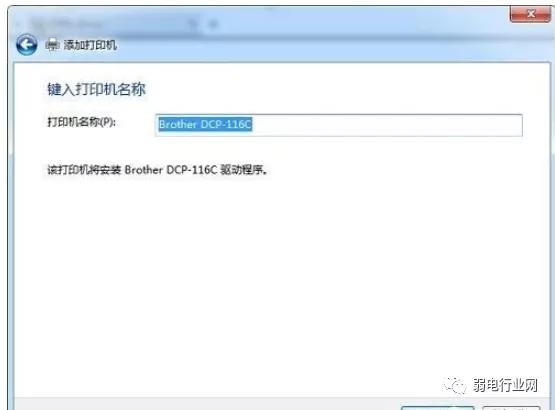
8、最后,打印机驱动安装完成后即可测试打印效果。如下图

打印机的说明书不要随意扔掉,因为里面有打印机的端口号和打印机的型号等参数,需要时大家都可以在说明书上找到。





